半年ぐらい前に、去年時点での配信環境の記事を書きました。

その記事はSwitch2到来前で、以下の問題点を挙げていました。
- 4K120FPS対応はしていない
(オーディオインターフェース ZG01が4K120FPSに対応していない)
(キャプチャーボードは4K120FPS対応だが、パススルーでモニターに出している映像が影響を受ける)
(PS5の「4K解像度の映像の転送速度」で「-2」を選ばないと、パススルー映像が急に消える)
この点について、せっかくSwitch2もPS5も4K120FPS対応ハードなのだから、自分がプレイする環境も対応したいじゃないですか。
と、思ったので、Switch2入手のタイミングで配信環境の機材を色々入れ替えました。
思ったより複雑になりました。
配線の説明
一番シンプルな図
前回同様、順番に解説します。

まずシンプルにSwitch2をゲーム配信しようとすると、こういう構成になります。
Switch2のHDMIケーブルをキャプボにつなぎ、
そのキャプボをパソコンにつなぐ。
キャプボの「パススルー」機能を使ってディスプレイに接続すれば、キャプボが対応していれば4K120FPSでゲームが楽しめます。
音声はディスプレイから聞いてもいいし、PCから聞いてもいいでしょう。
実況するためにマイクが必要ですね。キャプボにつないでもいいですが、ここはPCにつなぎます。
なお最終的に4K120FPS対応環境とするならば、キャプボも8K60FPS(=4K120FPS)対応のものを買いましょう。
これは大前提ですが、ディスプレイとHDMIケーブルも同じですよ。
オーディオインターフェースを使う
しかし音質を重視すると、PCに直接3.5mmジャックでマイクをつなぐのはいただけません。
おなじく、3.5mmジャックでヘッドホンをつなぐのもいただけません。
また最近はUSBタイプのマイクも多いですが、一昔前の名マイクはほぼ「XLR端子」という特徴的な端子です。
パソコンにつなげられません。
おなじくヘッドホンもUSBタイプが多いですが、そうすると私の構成の場合今後困ったことになります。

というわけで、オーディオインターフェースを使います。
オーディオインターフェースをパソコンにUSB接続して、これに3.5mmジャックヘッドホンなりXLR端子マイクなりをつなげば、ノイズもなく快適に音声入出力ができるという優れものです。
実況初心者にはまず不要ですが、慣れていくにつれいずれ欲しくなるでしょう。
音声の遅延をなくす
ところで、Switch2のゲーム画面を、いままでは
「パススルー出力したディスプレイで映像を見る」
「キャプボをつないだパソコンで音声を聴く」
としていました。
実は、これだと音声が耳に届くよりも映像が目に入るほうが早くなってしまいます。
体感0.1秒ぐらい。たぶん6~10フレーム。
たかが6フレーム(120FPSなら12フレーム)だろという話ですが、
私がプレイするジャンルにはアクションシューティングやリズムゲームがあります。
シューティングはまだしも、リズムゲームは6フレームの差は相当デカいです。
ちなみにプロセカのPERFECT判定幅は5フレーム(±2.5F)です。
6フレームのラグでPERFECT1つぶん損します。

じゃあどうするか。
世の中には便利なものがあります。「HDMI音声分離器」です。
HDMI信号の中にある「音声」と「映像」を分け、「音声」だけを別のケーブルに流してくれます。
ちなみに一般的な用途としては、サウンドバーがあります。
ブルーレイデッキで再生する映画を、テレビで見つつ高音質サウンドバーから音声で聞きたい場合、
ブルーレイデッキとテレビの間に音声分離器をかませて、光デジタル出力を取り出して、それをサウンドバーに接続します。
そうすると、高音質かつ高画質で映画が見れるという算段です。
そういう用途なので、これを噛ませることで音声ラグが発生する心配はほぼないです。
ここでは、オーディオインターフェースにある「AUX端子」に接続するため、3.5mm端子(に変換可能なケーブル)で出力できる音声分離器を使いました。
なおHDMI音声分離器にも、HDMI信号の規格によってモデルの違いがあります。
4K120FPS環境にするなら、もちろん8K60FPS(=4K120FPS)対応HDMI音声分離器にしましょう。
実はほとんどないんだ、これが。
配信ハードは2台ある
ここからは前回と同じ流れです。
Switch2だけならよかったのですが、我が家にはPS5もあります。
PS5のProject DIVA FutureToneで鏡音レンを鑑賞するのが大好きです。
突然出てきましたが私の推しです。noteで推し語りしてます。
あと地味に、我が家のブルーレイプレイヤーを兼ねています。
劇場版プロセカの円盤の、特典版にあるアフターライブ映像で鏡音レンを目で追っています。
Switch2とPS5、どちらも遊びたい。HDMIケーブルをつなぎ変えるのは面倒。

というわけで、Switch2とPS5を切り替えられなければいけません。
2入力1出力のHDMI切替器を使って切り替えます。
このぐらいでラグは増えません。
当然ですがHDMI切替器も8K60FPS対応ですよ。
なんとiPadもある
私だもの。
(Switch2を据置機とすると)据置機だけではなく、手元に持ってきて遊ぶタイプの端末、iPadがあります。
鏡音レンを追いかける以上、iPadで遊ぶゲームは避けられません。
据置機はデスクから離れた場所に据え置けばよいのですが、iPadはそういうわけにはいきません。
デスク上の、目の前になければなりません。
上のHDMI切替器につなげられたらベストなのですが、私はデスク環境上残念ながらそれは厳しかったのです。

仕方ない。もうひと切替だ。
切替器に切替器を噛ませるのはHDMI信号の不安定さにつながるので非推奨ですが、背に腹は代えられない。
いまのところ無事です。
実はSwitchに繋がるディスプレイがもう1台ある
私、フィットボクシングもやってます。
鏡音レンがいるので。
これもnoteで推し語りしてます。
普段見ている4Kディスプレイはデスク据え付けですが、フィットボクシングのように立ってプレイするゲームにはちょっと不向きです。低いんですね。
とはいえ都度都度モニターアームを伸ばすのも面倒。
ということで、部屋に「運動系ゲーム用区画」を作り、別途ディスプレイを置いています。
引っ越し前に部屋設計をしっかりしたおかげで実現できています。
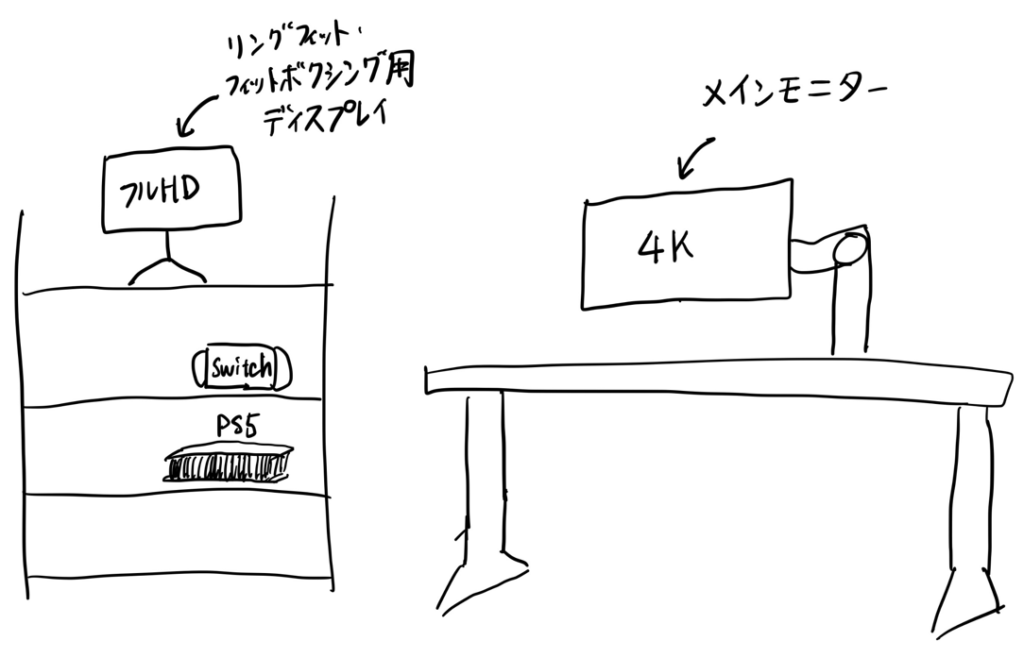
(※去年の絵の使いまわし)
で、つまりSwitch2の出力先をもう1つ増やさないといけないわけです。
実は最初は余り物のSwitch初代を専用機にしようかと思ったのですが、4K120FPSで動く鏡音レンが恋しくて。
仕方ない。もうひと切替だ。
ちなみにほとんどのHDMI切替器は、「2入力1出力」と同じ切替器で「1入力2出力」もできます。
信号が流れる向きは関係ないんですね。
現時点の配信環境図(完成)

これで完成です。
現在の私のゲーム配信環境はこちらでございます。
わぁ~~分岐しまくり。
去年との違いは右側ですね。HDMI音声分離器が新登場しています。
HDMI切替器x1・HDMI音声分離器・オーディオインターフェース の3つを兼ね備えた画期的なマシンがYAMAHA ZG01だったのですが、4K120FPS非対応という一点でリストラされた結果、こうなりました。
4K120FPSにこだわらない場合も、ZG01を使わずに同様の構造にしたい場合はこうなります。
値段は高いけど実はすごいんだぞZG01。
なお競合のRolandも、BRIDGE CAST XというZG01と同趣旨のマシンを出しているのですが、
こちらもやっぱり4K120FPSは非対応なので、YAMAHAとRoland、どっちがいい?という差でしかないです。
ちなみにYAMAHAは浜松生まれで現本社浜松、Rolandは大阪生まれで現本社浜松です。
どっちの浜松がいい?という差でしかないです。
使用機材一覧
ディスプレイ:4Kモニタ(右側):ASUS VG28UQL1A-J

ディスプレイ:FHDモニタ(左側):JAPANNEXT JN-238i165FHDR
キャプチャーボード:AVerMedia GC553G2

オーディオインターフェース:Roland BRIDGE CAST

HDMI切替器1:エレコム DH-SW8KP31BK

HDMI切替器2:サンワサプライ SW-HDR8K21BD

HDMI音声分離器:ラトックシステム RS-HD2HDA-8K
iPadをHDMI出力するやつ:Apple USB-C Digital AV Multiportアダプタ

マイク:audio technica AT2035

マイクアーム:audio technica AT8700J

ヘッドホン:Logicool G433BK(廃盤品)
むすび
Switch2到来前後に色々機材を買って繋いでテストして、最終的に出来上がったのがこの形です。
たまに不安定になることはありますが、それは複雑さゆえの代償かなと…。
でもSwitch2で4Kで120FPS出して遊ぶ、という目標が達成できたので、満足しています。
願わくば、オーディオIFに8K対応の画期的なヤツが欲しい~。


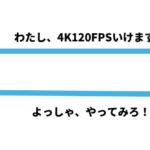
コメント